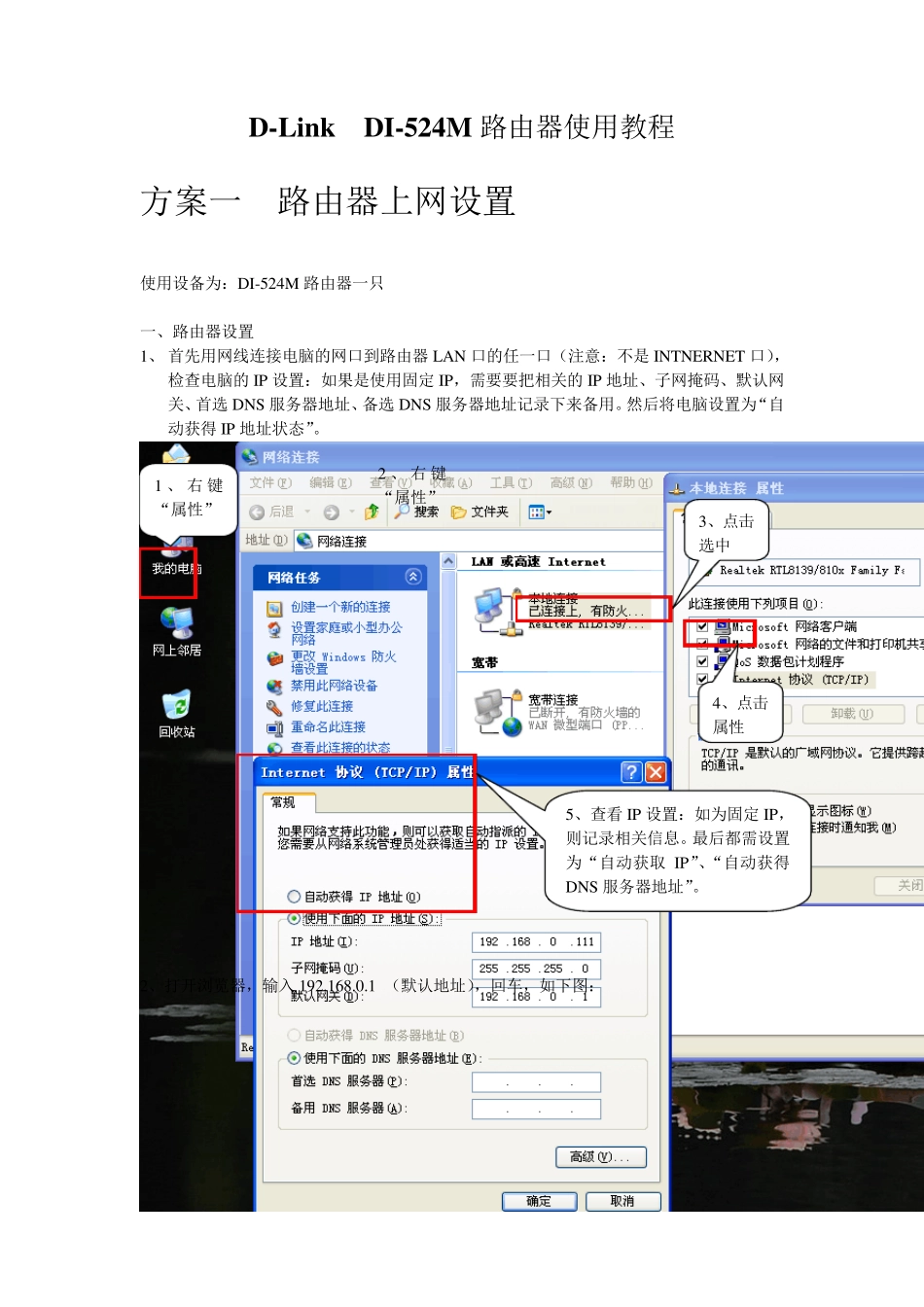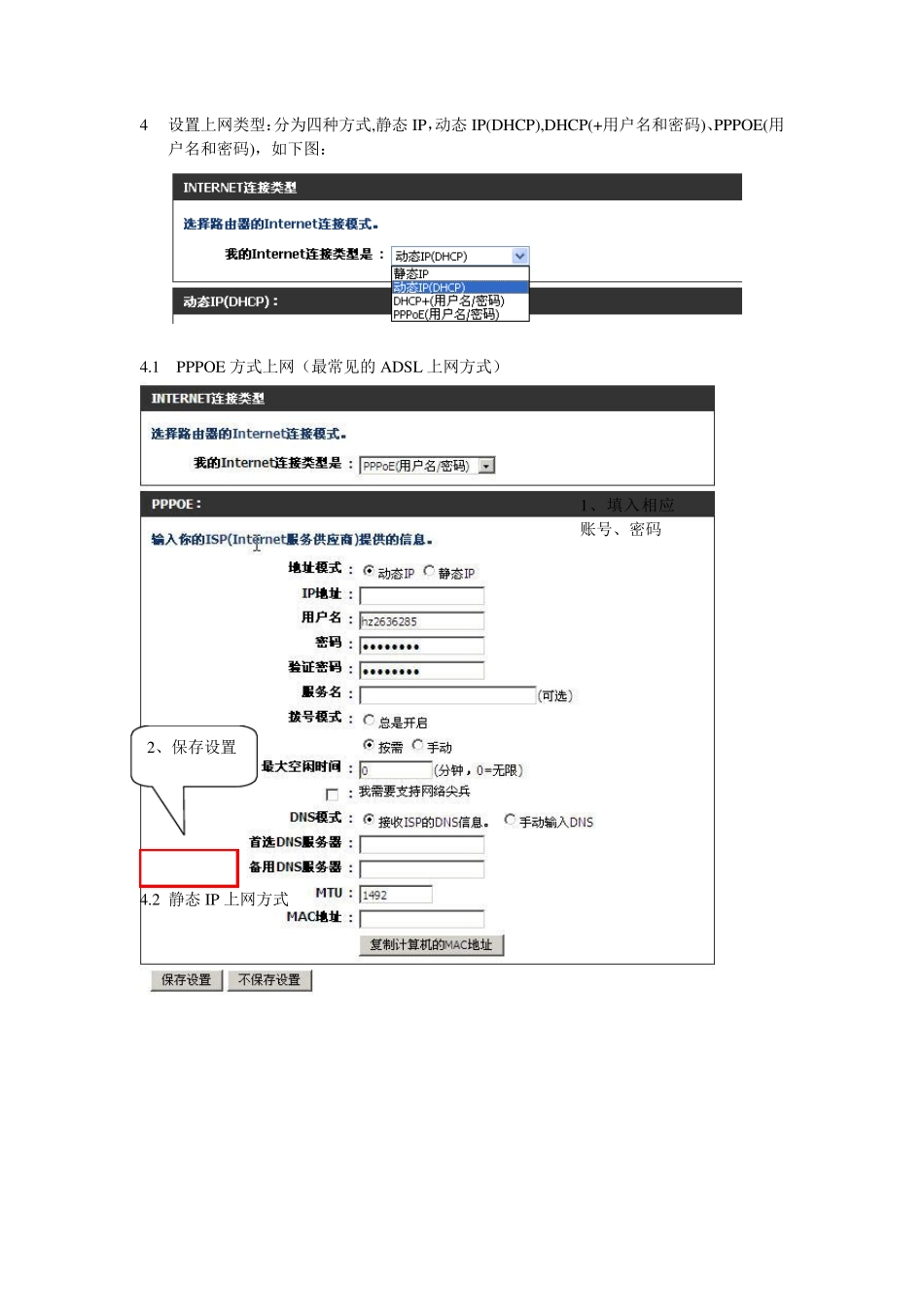D-Lin k DI-524M 路由器使用教程 方案一 路由器上网设置 使用设备为:DI-524M 路由器一只 一、路由器设置 1、 首先用网线连接电脑的网口到路由器LAN 口的任一口(注意:不是INTNERNET 口),检查电脑的IP 设置:如果是使用固定IP,需要要把相关的IP 地址、子网掩码、默认网关、首选DNS 服务器地址、备选DNS 服务器地址记录下来备用。然后将电脑设置为“自动获得 IP 地址状态”。 2、打开浏览器,输入 192.168.0.1 (默认地址),回车,如下图: 21 、右 键“属性” 、右 键“属性” 3、点击选中 4、点击属性 5、查看 IP 设置:如为固定IP,则记录相关信息。最后都需设置为“自动获取 IP”、“自动获得DNS 服务器地址”。 3、设置Internet 连接 1 、单击“Internet设置” 2、单击“手动 Internet连接设置” 4 设置上网类型:分为四种方式,静态IP,动态IP(DHCP),DHCP(+用户名和密码)、PPPOE(用户名和密码),如下图: 4.1 PPPOE 方式上网(最常见的 ADSL 上网方式) 4.2 静态IP上网方式 1、填入相应账号、密码 2、保存设置 4.3 动态上网方式(DHCP ) 4.4 动态IP ,DHCP 加用户名和密码 此处填入相关的网络参数,这个参数就是第一步记录的内容。 路由器默认此设置,此设置一般不用填入其他设置。 5 设置无线网络和加密 用户名和密码由用户的电信运营商提供。 1 、点击设置 2 、无线设置 3 、点击手动设置无线网络 设置完毕。 6 测试 最后将电脑设置为自动获取IP 地址的方式,将互联网网线连接路由器的INTERNET 口,验证电脑是否可以正常上网。在电脑可以正常上网后,连接电视机测试。 方案二 无线桥接方式 桥接 使用设备为:DI-524M 路由器两只 与ADSL“猫”相连的称为:路由器A 与电视机相连的称为:路由器B 启 用无线网络 ,设置信道。 设置安全模式、密钥类型、和网络密钥。 点击保存 一、路由器 A 设置 1、按照上文步骤设置路由器 A 上网。 2、桥接设置,如下图 到此,路由器 A 设置均完成。 二、设置路由器 B 1、用网线将电脑网络接口与路由器的任一LAN 口相连。并设置电脑的 IP为固定 IP方式:IP地址为:192.168.0.111,子网掩码:255.255.255.0,其余为空。 2、打开浏览器,输入 192.168.0.1 (默认地址),回车,如下图: 1、填写路由器 B 的 MAC 地址,中间用半角的冒号分隔。 2、保存设置 3、修改路由器IP 地址,如下图...